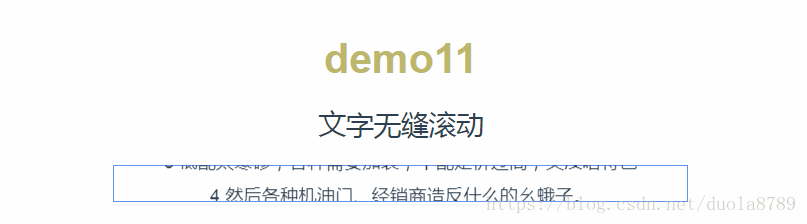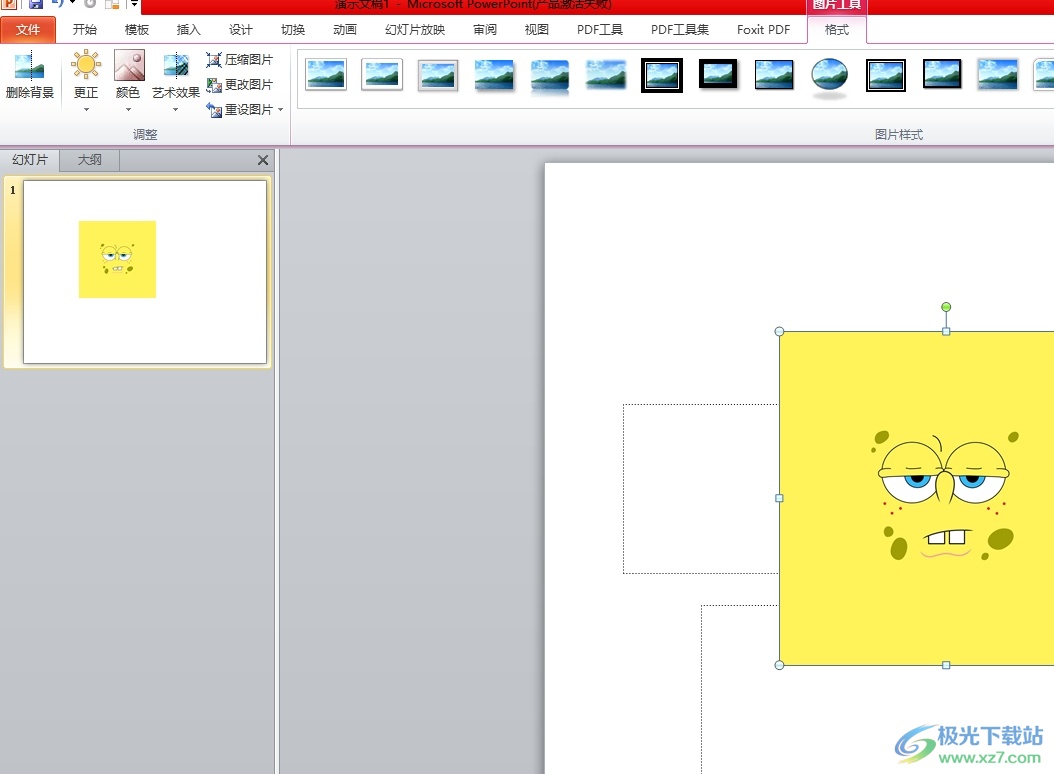- ppt素材图片:几维鸟-新西兰国家风情PPT图像素材下载
- ppt里的表格如何调整行高:2. WPS 文字中怎么设置表格的大小不一样啊
- ppt怎么设置所有幻灯片切换效果:PPT全屏按哪个键
- ppt素材免费下载素材库:箭头背景PPT文本框素材
下面的是PPT教程网给你带来的相关内容:
ppt图片上下滚动播放效果:怎样在同一张ppt里插入多张图片,让它自动播放
1.打开 界面。
2.选择 插入——图片(来自文件),找到你要插入的图片并选中,插入到一张ppt中。

3.将所有图片调整大小并对齐。(调整图片时,选中图片,单击鼠标右键,选择设置图片格式、大小位置等进行设置,此内容对于不会图片操作的朋友可以借鉴)。
4.图片调整完成后,就可以设计其动画效果。点击 动画——自定义动画,打开添加效果面板。

5.接下来就开始设置动画,可以选择自己喜欢的ppt图片上下滚动播放效果,又适合ppt图片内容的动画效果。我们先设置第一张图片进入效果:添加效果——进入——菱形,然后根据设置面板调整开始、方向及速度的设置。第一张图片需要单击出现,就在开始右侧的下拉菜单下选择“单击时”,要想播放ppt时自动出现就选择“之前”。给第一张图片设置好进入的动画后,再给其加一个退出的动画效果,同进入动画一样,选择添加效果——退出——棋盘ppt图片上下滚动播放效果:怎样在同一张ppt里插入多张图片,让它自动播放,将其开始动作设置为“之后”。
6.设置好第一张图片后,再设置第二张图片,方法同第一张图片,如果想第二张之后的所有图片自动出现,只需要在开始部分处选择“之前”就可以。若想播放完所有的图片又不想出现ppt背景空白,可以对最后一张图片只设置进入动画就可以了。
感谢你支持pptjcw.com网,我们将努力持续给你带路更多优秀实用教程!
上一篇:ppt整体动画效果在哪里设置:如何在PPT中将汉字按笔画拆分用于动画设置? 下一篇:ppt的动画效果怎么全部应用:PowerPoint 到底有多厉害?
郑重声明:本文版权归原作者所有,转载文章仅为传播更多信息之目的,如作者信息标记有误,请第一时间联系我们修改或删除,多谢。